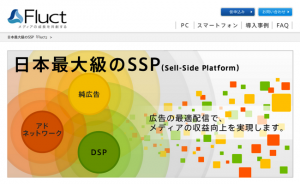ども、Qtaro(@Daisuke_9taro)です。
DISQUS、使ったことある??
コメントシステムの「DISQUS」をつい先日からこのブログで導入しました。
とても有名なコメントシステムですが
。。実は自分は投稿したことがありませんでした。笑
(有名どころだとWebクリエイターボックスさんなんかでも使われていますよね^^)
ただ自分も含めDISQUSでコメントを実装しているサイトは知っていたとしても「実際にコメントしたことがある」という方は意外と少なかったりするのではないでしょうか?
そこで今回は、
「DISQUSを実際に使ってコメントしてみる」
ということについて、そのやり方を説明したいと思います。
そもそも「DISQUS」って何だっけ?

そもそもご存知ない方のために、ちょろっとだけ説明をしておくと
DISQUSはTwitter, Facebookなどのソーシャルサービスと連携した
コメント機能をWEBサイトやブログに実装できるコメントシステムです。
例えばWordPressの場合。
WordPressで構築されたブログの標準コメント欄を使用する場合は、コメントの投稿者はメールアドレスを入力して投稿します(一般的な設定の場合)。
また、あまり投稿者側には一般的ではありませんが「Gravatar」のアカウントを保有していると、本人画像も連携されます。
また別の方法としてFacebookのコメント機能を使用するという方法もあります。この場合、コメントの投稿者は自身が
利用しているFacebookアカウントを利用してコメントを投稿することができます。当然ですが、利用者はFacebookアカウントが必須です。
いずれにしても両者とも、コメントするためのアカウントが指定されることになります。
Disqus(ディスカス)は、Webサイトやブログに中央集権型のコメント機能を提供するオンラインサービスである。
(中略)
Disqusは、Twitter, Facebook, Gravatar などのソーシャルネットワークとの統合をサポートしている。
(wikipediaより)
既存のSNSアカウントを利用してコメントできる
一方でDISQUSは先ほど述べたように、Twitter, Facebookなどのソーシャルサービスと連携しています。
コメントの投稿者は普段良く使っている(もしくは使いたい)SNSアカウントを利用して、コメントを投稿できます。
Twitterを始めとし、WEB上でコミュニケーションを取る上で、SNSのアカウントは相手に自分を認識してもらうための「顔」といっても過言ではありません。
ブログ運営者としても普段SNSでやり取りしている「○○さん」が、そのアカウントを利用してコメントするという方がコミュニケーションはスムーズだし、やりとりも活発になると思っています。
では、早速使い方です!
今回は「Twitterアカウント」を利用してコメント投稿してみます。
まずは以下のようにDISQUSでコメント欄を設けているサイトにいきます。
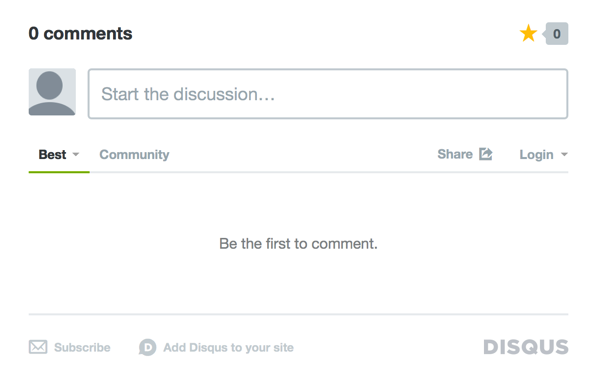
まず、コメント欄にフォーカスを当てます。
するとこんな感じに”にゅっ”と広がります。
ちなみに「or register with Disqus」を利用するとメールアドレスを利用しての投稿ができます。
今回はTwiiterアカウントを利用しての投稿なので、左側3番目のTwitterアイコンをクリック。
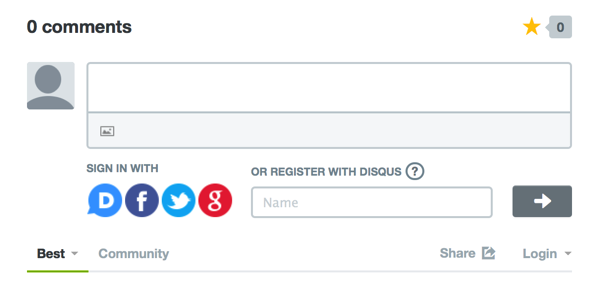
既にTwitterにログインしている状態であれば
認証画面に移ります。
「ログイン」をぽちっと。
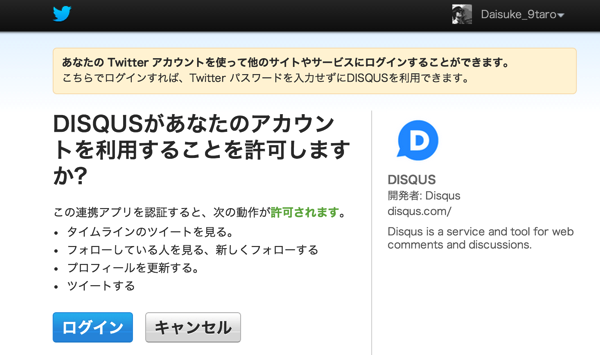
するとアカウントが紐づけられ
元の画面に戻りますので、コメントを入力します。
入力したら欄右下の「Post as XX(←アカウント名)」を、ぽちっと。
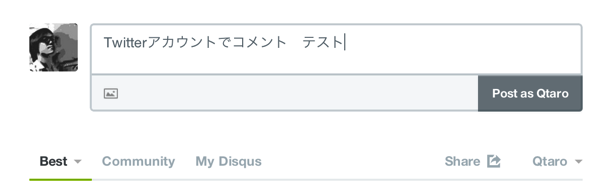
すると。。
ちゃんとコメントできてます!!(簡単ですね!)

結果、めっちゃ簡単でした(笑)
以上、簡単にですが、Twitterアカウントを利用した
DISQUSコメントシステムへのコメント投稿の方法でした。
まぁ。。確認しといて何ですが、
なんてことはないです(笑)
でも誰かのサイトで、
「これでコメントの仕方あってるよな。。(そわそわ)」
なんてことは極力したくないですからね。
冒頭でも述べたように、WEB上ではSNS上でのやり取りが活発なので、「あえてコメント欄で会話する」ということは少ないとは思うんですが、
SNSのTLなんかと違い、コメントはコンテンツと明確に紐づいてやり取りが残るので、うまく活用すればコンテンツの価値をうまく引き出していけるかもしれませんね。
今回の記事は以上です。
それでは良きDISQUSライフを〜♩♩